ClickCharts将流程图保存为pdf格式的教程
时间:2024-04-03 11:11:04作者:极光下载站人气:13
ClickCharts是一款超直观的图表软件,它具有最流行的图表设计功能,例如有流程图、uml、er图或是数据流图等,并且提供了丰富的图表模板、各种符号和线条连接字符样式,在满足用户编辑需求的同时,还可以帮助用户简单轻松的创建出直观的图表,因此ClickCharts软件深受用户的喜爱,当用户在使用ClickCharts软件时,想将流程图保存为pdf格式,却不知道怎么来操作实现,其实这个问题是很好解决的,用户直接在菜单栏中点击保存选项,在弹出来的下拉框中选择另存为pdf选项,然后设置好保存路径即可解决问题,那么下面就和小编一起来看看ClickCharts将流程图保存为pdf的方法教程吧,希望用户能够喜欢。
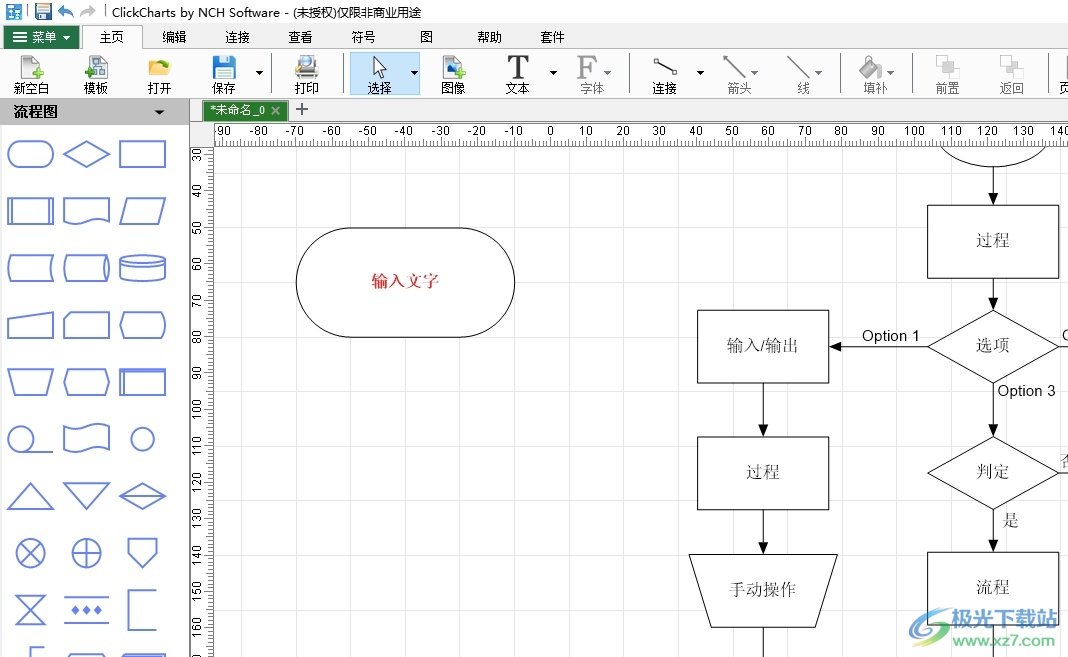
方法步骤
1.用户打开ClickCharts软件,并来到图表的绘制页面上来设置
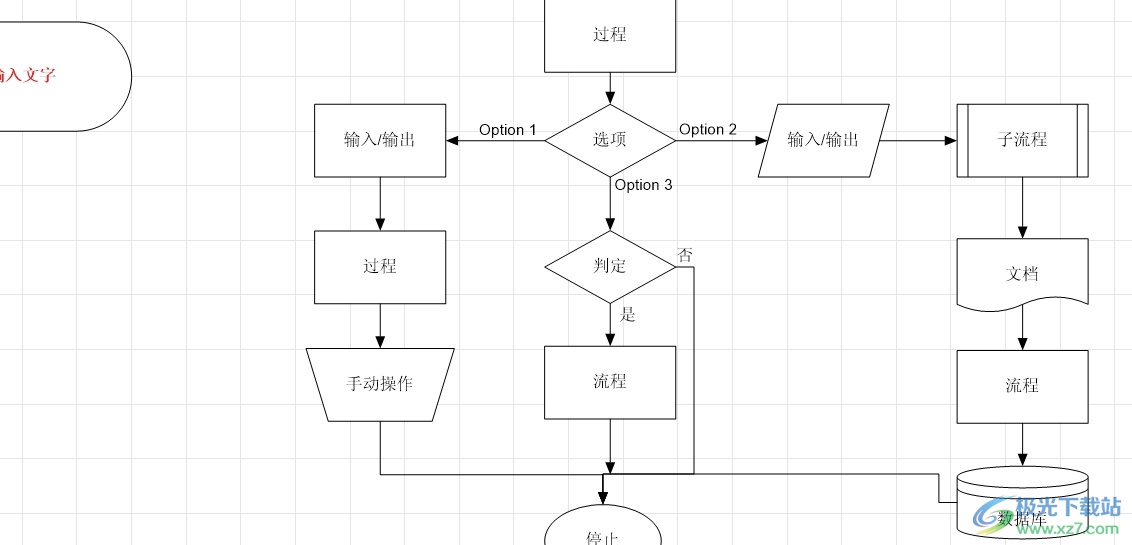
2.接着在页面上方的菜单栏中点击主页选项,将会显示出相关的选项卡,用户选择保存的下拉箭头

3.在弹出来的下拉选项卡中,用户选择其中的另存为pdf选项
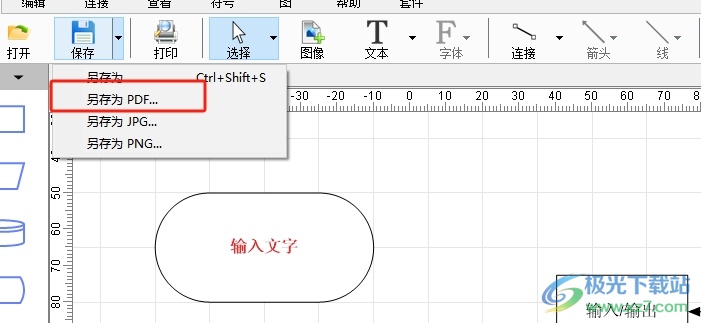
4.进入到另存为窗口中,用户可以看到保存格式为pdf,需要设置保存路径
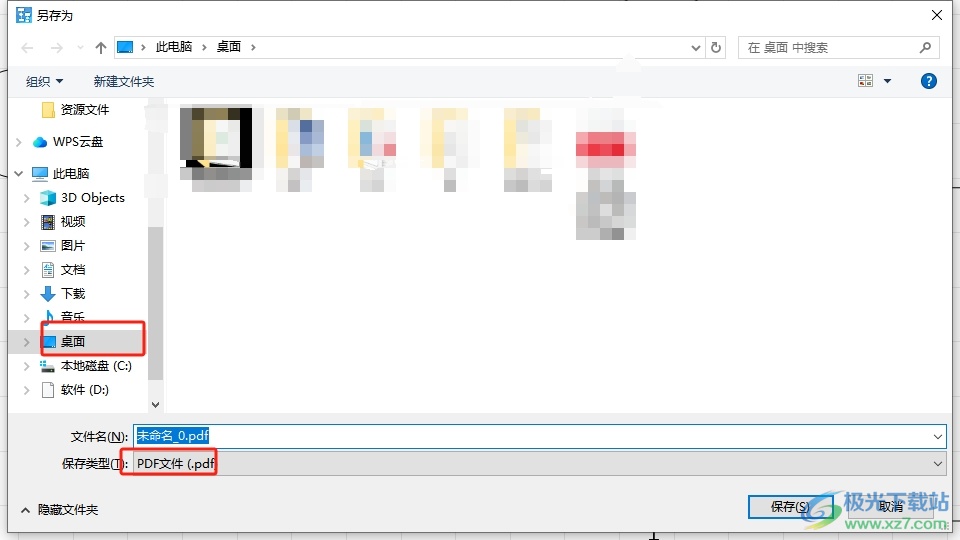
5.完成上述操作后,用户直接在窗口的右下角按下保存按钮就可以了
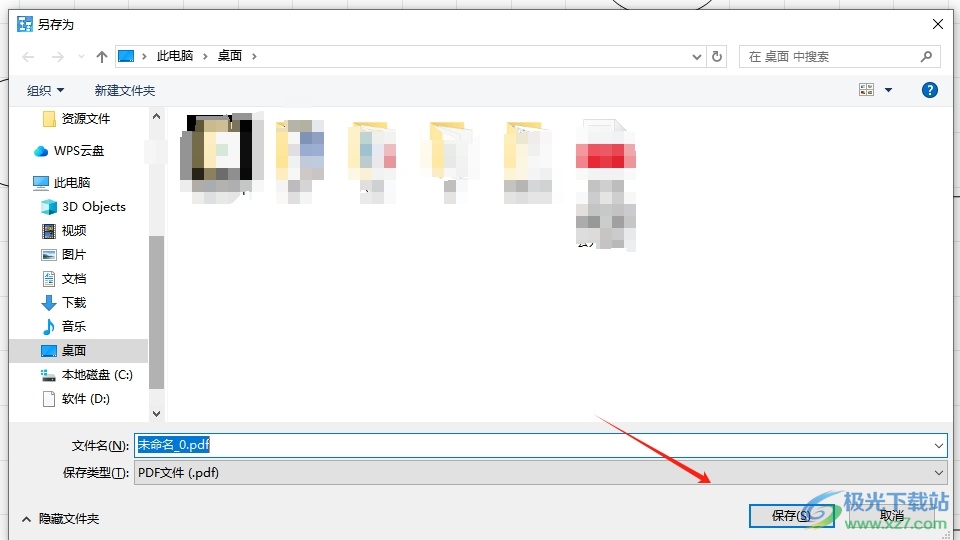
6.小编将其导出在桌面上,来到电脑桌面就会看到图表成功导出为pdf格式了
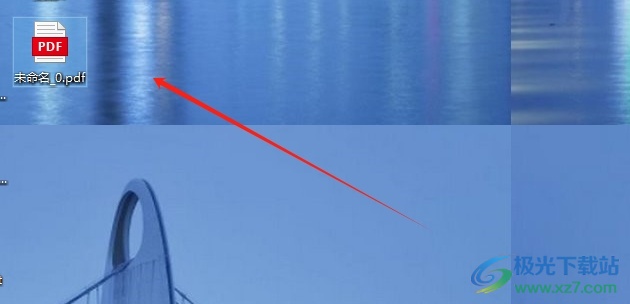
以上就是小编对用户提出问题整理出来的方法步骤,用户从中知道了大致的操作过程为点击主页-保存-另存为pdf-设置保存路径-确定这几步,方法简单易懂,因此感兴趣的用户可以跟着小编的教程操作起来。

大小:1.62 MB版本:v8.63 官方版环境:WinXP, Win7, Win8, Win10, WinAll
- 进入下载
相关推荐
相关下载
热门阅览
- 1百度网盘分享密码暴力破解方法,怎么破解百度网盘加密链接
- 2keyshot6破解安装步骤-keyshot6破解安装教程
- 3apktool手机版使用教程-apktool使用方法
- 4mac版steam怎么设置中文 steam mac版设置中文教程
- 5抖音推荐怎么设置页面?抖音推荐界面重新设置教程
- 6电脑怎么开启VT 如何开启VT的详细教程!
- 7掌上英雄联盟怎么注销账号?掌上英雄联盟怎么退出登录
- 8rar文件怎么打开?如何打开rar格式文件
- 9掌上wegame怎么查别人战绩?掌上wegame怎么看别人英雄联盟战绩
- 10qq邮箱格式怎么写?qq邮箱格式是什么样的以及注册英文邮箱的方法
- 11怎么安装会声会影x7?会声会影x7安装教程
- 12Word文档中轻松实现两行对齐?word文档两行文字怎么对齐?
网友评论